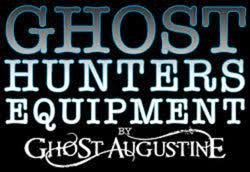- eMail-Adressen können aus Sicherheitsgründen nicht eingefügt werden !
- Das direkte Hochladen von Bildern, Videos, etc. steht nur bestimmten Mitgliedergruppen zur Verfügung (bei genereller Erlaubnis würde dies auf Dauer den Webspace zu sehr belasten).
- Einbinden von Bildern
Folgende Methoden sind möglich:- Mittels des Buttons "Bild einfügen" können Bilder eingefügt werden. Hierbei muss der komplette Pfad angegeben werden.
Bilder werden (je nach Original-Größe) automatisch verkleinert angezeigt und verfügen über die Möglichkeit, diese per Mausklick zu vergrößern.Dies sieht dann so aus:Code: Alles auswählen
[img]https://www.paranormal.wien/logo.jpg[/img]

- Mit "postlogo_img" werden Bilder ganz normal eingefügt, sind nicht anklickbar und erstrecken sich immer über die ganze (mögliche) Breite des Beitrages (wenn das Bild schmaler ist, wird es entsprechend gestreckt).
Dies sieht dann so aus:
Code: Alles auswählen
[postlogo_img]https://www.paranormal.wien/logo.jpg[/postlogo_img]

Zu beachten ist hierbei, dass dieser Code keine Höhenbeschränkung hat. D.h. das entsprechende Bild sollte nicht zu hoch sein. - 2 Bilder können mit "spl" und "spr" nebeneinander platziert werden.
- Für das linke Bild zuerst "spl" anklicken, dann z.B. "img" und dazwischen die URL zu dem jeweiligen Bild einfügen.
- Für das rechte Bild "spr" anklicken und dann wie beim linken Bild fortfahren.
Code: Alles auswählen
[spl][img]https://www.paranormal.wien/logo.jpg[/img][/spl][spr][img]https://www.paranormal.wien/logo.jpg[/img][/spr] Wichtig ist hierbei die Einhaltung der Reihenfolge: Zuerst immer das linke Bild, dann das Rechte.
Wichtig ist hierbei die Einhaltung der Reihenfolge: Zuerst immer das linke Bild, dann das Rechte.
Desweiteren darf zwischen diesen Befehlen kein Zeilenumbruch vorhanden sein.
- Mittels des Buttons "Bild einfügen" können Bilder eingefügt werden. Hierbei muss der komplette Pfad angegeben werden.
- Einbinden von Links
Folgende Methoden sind möglich:- Auf den Button "Link einfügen" klicken und dazwischen den Link einfügen
(Der Link wird in einem neuen Fenster geöffnet):Dies wird dann so angezeigt: http://www.krone.atCode: Alles auswählen
[url]http://www.krone.at[/url] - Auf den Button "Link einfügen" klicken, den Link einfügen und einen Text eingeben
(Der Link wird in einem neuen Fenster geöffnet):Dies wird dann so angezeigt: Krone OnlineCode: Alles auswählen
[url=http://www.krone.at]Krone Online[/url]
- Auf den Button "Link einfügen" klicken und dazwischen den Link einfügen
- Einbinden eines Zitates
Folgende Methoden sind möglich:- Für ein normales Zitat auf den Button "Zitat" klicken und dazwischen den Text einfügen
Dies sieht dann so aus:
Code: Alles auswählen
[quote]Text[/quote]Text - Für ein Zitat mit Bezeichnung auf den Button "Zitat" klicken, den Code wie nachfolgend ergänzen und dazwischen den Text einfügen
Dies sieht dann so aus ("(Zitat)" wird automatisch hinzugefügt):
Code: Alles auswählen
[quote="Bezeichnung"]Text[/quote]Text hat geschrieben:Text
- Für ein normales Zitat auf den Button "Zitat" klicken und dazwischen den Text einfügen
- Einbinden von Google-Maps
Dies sieht dann so aus (in diesem Beispiel als Suchbegriff: Friedhof der Namenlosen): Wichtig ist bei Verwendung dieses Befehls, dass der Suchbegriff ohne Anführungszeichen eingefügt wird. Suchbegriffe können z.B. Adressen, bekannte Orte, Sehenswürdigkeiten oder dergleichen sein.
Code: Alles auswählen
[map]Suchbegriff[/map]
Tipp: ggf. vorher den Suchbegriff hier testen.
- Einbinden von Videos
Über die Funktion "Füge ein Webvideo hinzu" (der Button mit dem eingekreisten Dreieck !) können Videos von unterschiedlichen Quellen wie z.B. Youtube, Facebook, etc. eingefügt werden. Nach dem Klicken auf diesen Button die Video-URL einfügen und (am Besten) die Videobreite von 640x360 in "Größe Vorgaben" auswählen.Dies sieht dann so aus: https://www.youtube.com/watch?v=zxMcidtzWGoCode: Alles auswählen
[BBvideo=640,360]https://www.youtube.com/watch?v=zxMcidtzWGo[/BBvideo]